Inhaltsübersicht
Vor einigen Monaten habe ich einige wichtige Dateien im RAR-Format komprimiert und mit einem Passwort geschützt. Aber ich habe das Passwort vergessen und kann das RAR-Archiv jetzt nicht mehr öffnen. Wie kann ich meine verschlüsselte RAR-Datei ohne Passwort öffnen?
Es ist üblich, dass Menschen ein Passwort hinzufügen, um wichtige RAR-Dateien zu schützen. Mit der Zeit vergisst man jedoch meist das Passwort, um auf die Datei zuzugreifen. Wenn Sie in die gleiche Situation geraten sind, wissen Sie vielleicht, wie ärgerlich das sein kann. Aber keine Sorge. In diesem Artikel zeigen wir Ihnen, wie Sie RAR ohne Passwort öffnen können. Lesen wir weiter.
Methode 1. Mit dem Unlocker Tool RAR/WinRAR ohne Passwort öffnen
Wenn Sie eine passwortgeschützte RAR-Datei ohne Passwort öffnen möchten, müssen Sie zunächst das Passwort für die Datei herausfinden. Die beste Methode zur Wiederherstellung des Passworts ist die Verwendung einer Drittanbieter-Software. Es gibt Dutzende von RAR-Passwort-Wiederherstellungsprogrammen auf dem Markt, aber wir empfehlen Ihnen iSeePassword Dr.RAR.
Warum ist iSeePassword Dr.RAR die beste Wahl für Sie?
- Es ist ein erstklassiges RAR-Passwort-Entsperrungstool mit der schnellsten Prüfgeschwindigkeit auf dem Markt (iSeePassword prüft 10000 Passwörter pro Sekunde).
- Es bietet 4 Angriffsmethoden, so dass die Wiederherstellungsrate von Passwörtern bis zu 95% beträgt.
- Der Wiederherstellungsprozess ist so einfach wie 1-2-3.
- Ihre persönlichen Daten sind bei der Verwendung dieses Tools absolut sicher. Es gibt keinen Datenverlust oder Datenverlust während/nach dem Wiederherstellungsprozess.
Hier erfahren Sie, wie Sie die Software verwenden, um passwortgeschützte RAR-Dateien zu knacken:
Laden Sie zunächst die iSeePassword Dr.RAR-Software herunter und installieren Sie sie auf Ihrem Computer.
Schritt 1Öffnen Siedie Software, wenn sie installiert ist, und klicken Sie auf das Symbol Hinzufügen, um Ihre passwortgeschützte RAR-Datei in die Software zu importieren.Suchen Sie die RAR-Datei auf Ihrem Computer, wählen Sie die Datei aus und klicken Sie auf die Schaltfläche Öffnen, um fortzufahren.
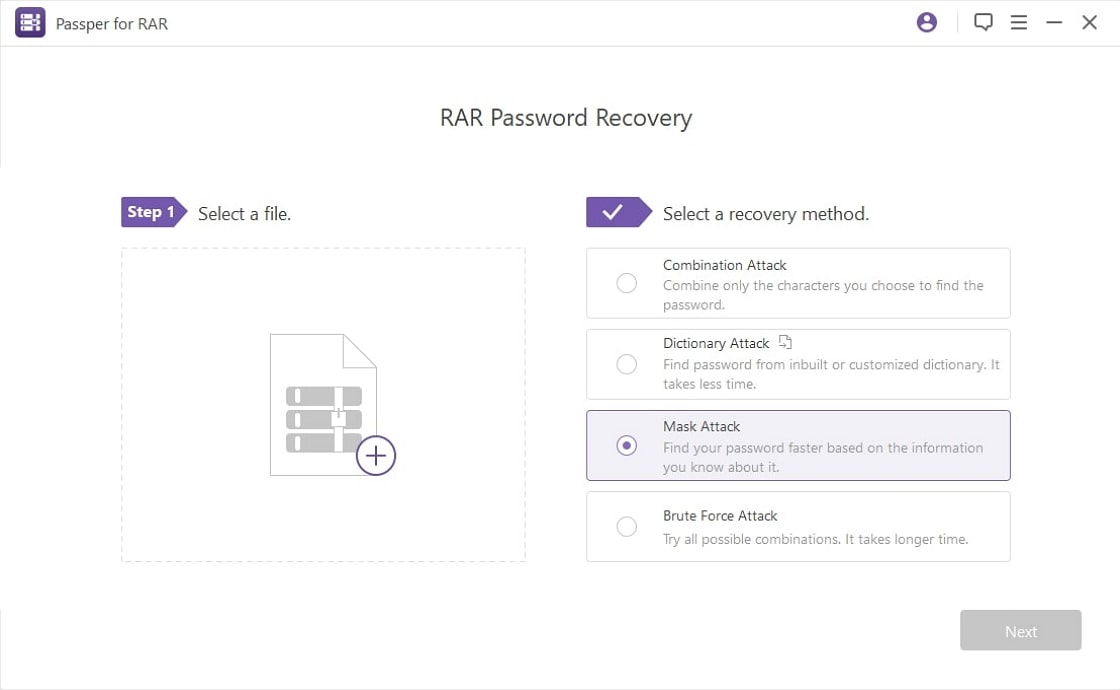
Schritt 2Wählen Sieeinen Angriffsmodus aus den vier auf dem Bildschirm angezeigten Angriffen. Klicken Sie dann auf die Schaltfläche Wiederherstellen, um das Passwort für Ihre Datei zu knacken.
Einzelheiten zu diesen 4 Angriffsmodi finden Sie in der Anleitung hier.
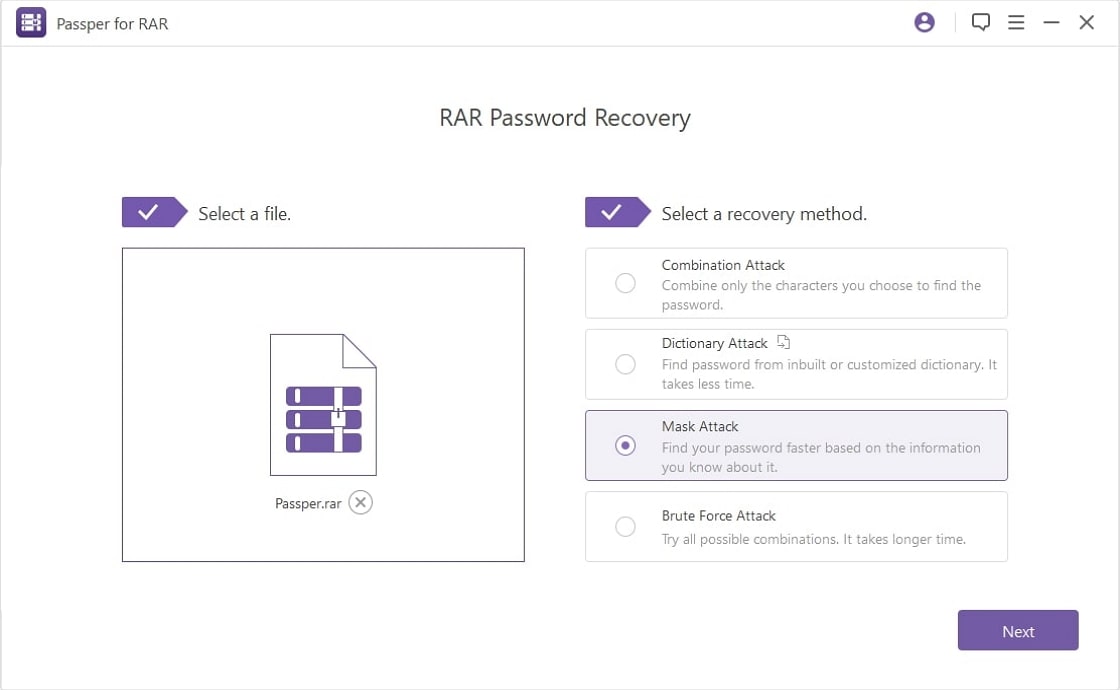
Schritt 3Wenndas Passwort gefunden ist, wird es auf dem Bildschirm angezeigt. Sie können es in Ihre Zwischenablage kopieren oder an einem sicheren Ort notieren.
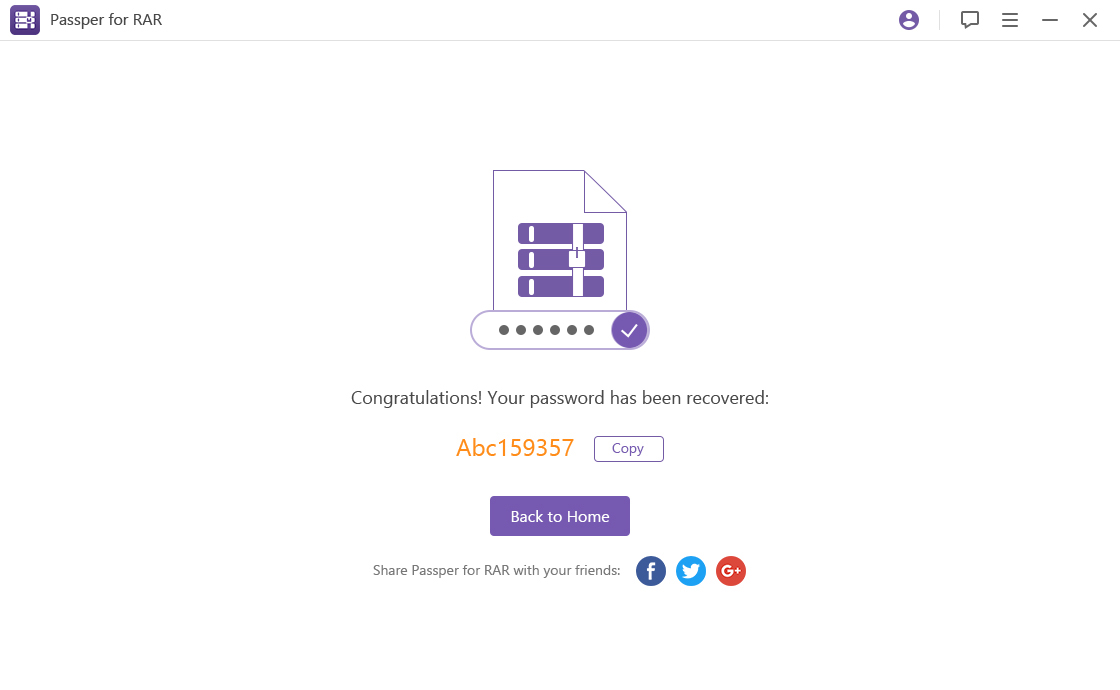
Nachdem Sie das Passwort für Ihre RAR-Datei wiederhergestellt haben, verwenden Sie das Passwort, um die RAR-Datei zu öffnen.
Methode 2. RAR ohne Passwort online öffnen
Falls Sie keine Software auf Ihrem Computer installieren möchten, können Sie einen Online-Dienst in Anspruch nehmen. Ein einfaches und kostenloses Online-Tool, das wir Ihnen empfehlen möchten, ist Online Hash Crack. Alles, was Sie tun müssen, ist, Ihr passwortgeschütztes RAR-Archiv auf die Website hochzuladen, und es wird den Rest für Sie erledigen.
Hier erfahren Sie, wie Sie RAR-Dateien ohne Passwort online öffnen können:
Schritt 1: Besuchen Sie die offizielle Website von Online Hash Crack.
Schritt 2: Klicken Sie auf die Schaltfläche "Durchsuchen" unter dem Abschnitt WPA/Office/iTunes/Archiv/PDF, um Ihr verschlüsseltes RAR-Archiv hochzuladen.
Schritt 3: Als nächstes müssen Sie eine gültige E-Mail-Adresse angeben. Klicken Sie anschließend auf das Symbol "Absenden".
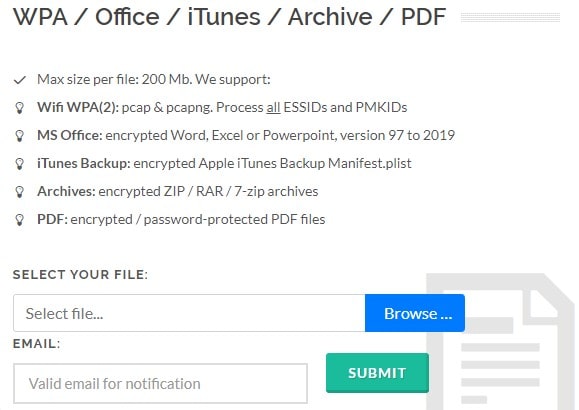
Der Wiederherstellungsprozess wird sofort beginnen. Alles, was Sie tun müssen, ist auf das Ergebnis zu warten. Nach den Informationen auf der Webseite müssen Sie jedoch etwa 48 Stunden auf das Passwort warten.
Nachteile dieser Methode:
- Ihr RAR-Archiv sollte nicht größer als 200 MB sein.
- Dieses Online-Tool kann schwache Passwörter kostenlos wiederherstellen. Wenn die Wiederherstellung fehlschlägt, müssen Sie einen Brute-Force-Angriff durchführen, der 9 USD pro Stunde kostet.
- Es gibt keine Möglichkeit, den Wiederherstellungsprozess zu verfolgen. Es wird nur angezeigt, dass Ihr RAR-Archiv in Bearbeitung ist.
Methode 3. RAR-Datei ohne Passwort mit CMD öffnen
Die oben genannten 2 Methoden können RAR-Passwort für Sie automatisch wiederherstellen. Wenn Sie es vorziehen, RAR-Datei ohne Passwort manuell zu öffnen, gibt es noch einige Methoden für Sie. Die Eingabeaufforderung, die auch als CMD bekannt ist, ist eine kostenlose und bequeme Methode. Allerdings ist der gesamte Prozess für einen Anfänger ein wenig kompliziert. Um Fehler zu vermeiden, befolgen Sie bitte die einzelnen Schritte sorgfältig.
Schritt 1: Öffnen Sie die Anwendung Notepad auf Ihrem Computer. Kopieren Sie den folgenden Code in Ihren Editor und speichern Sie ihn als Batch-Datei.
@echo off title WinRar Password Retriever copy "C:\Programme\WinRAR\Unrar.exe" SET PASS=0 SET TMP=TempFold MD %TMP% :RAR cls echo. SET/P "NAME=Dateiname
Schritt 2: Schließen Sie anschließend die Batch-Datei und öffnen Sie sie erneut.
Schritt 3: Die Eingabeaufforderung wird zur gleichen Zeit gestartet. Nun müssen Sie den Dateinamen und den vollständigen Pfad Ihres verschlüsselten RAR-Archivs eingeben.
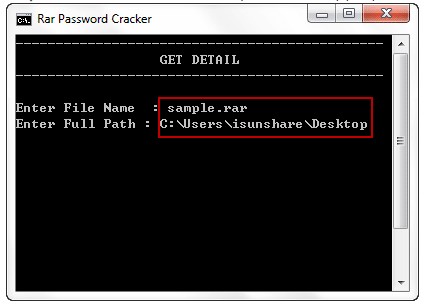
Schritt 4: Drücken Sie "Enter", um fortzufahren. Dann beginnt die Eingabeaufforderung, das Kennwort für Sie zu knacken. Das Passwort wird auf dem Bildschirm angezeigt, sobald es fertig ist.
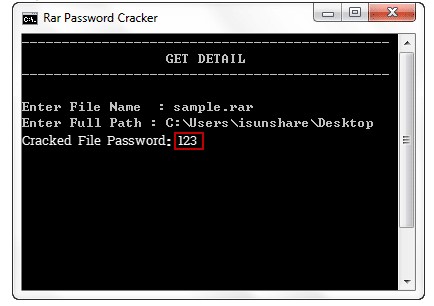
![]() Hinweis
Hinweis
Diese Methode kann nur numerische Passwörter wiederherstellen. Daher müssen Sie sicherstellen, dass Ihr Passwort nur Zahlen enthält, bevor Sie diese Methode ausprobieren.
Methode 4. Verschlüsselte RAR-Datei ohne Passwort mit Notepad öffnen
Eine weitere Methode, um RAR-Dateien ohne Passwort manuell zu öffnen, ist die Verwendung der Anwendung Notepad. Unserem gesunden Menschenverstand nach ist Notepad nur ein Desktop-Editor. Was für eine Überraschung, dass es verwendet werden kann, um verschlüsselte RAR-Datei zu öffnen. Allerdings funktioniert diese Methode möglicherweise nicht bei jeder RAR-Datei. Sie können diese Methode an Ihrer Datei ausprobieren, um zu sehen, ob sie funktioniert oder nicht.
Nachfolgend finden Sie einen detaillierten Leitfaden für Sie:
Schritt 1: Öffnen Sie Ihre verschlüsselte RAR-Datei mit der Anwendung Notepad.
Schritt 2: Drücken Sie Strg F auf Ihrer Tastatur. Ersetzen Sie dann Ûtà durch 5³tà’ und ‘IžC0 durch IžC0.
Schritt 3: Nach dem Ersetzen speichern Sie die Datei. Und das war’s schon. Sobald Sie Ihre RAR-Datei erneut öffnen, müssen Sie kein Passwort mehr eingeben.
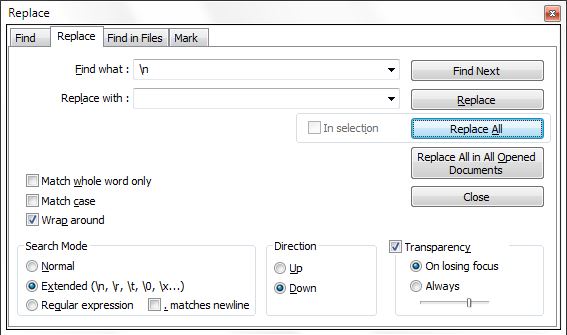
Extra-Tipp: Wie man RAR mit Passwort öffnet
Wenn Sie ein neuer Benutzer von RAR-Archiven sind, möchten Sie vielleicht auch wissen, wie Sie RAR öffnen können, wenn Sie das richtige Passwort kennen. Dieser Abschnitt wird Ihnen das erklären. Solange Sie das Passwort für Ihre RAR-Dateien kennen, können Sie die Dateien in Ihren Archiven problemlos öffnen und darauf zugreifen. Befolgen Sie einfach die folgenden Schritte:
Schritt 1: Rufen Sie die WinRAR-Website auf, laden Sie das Dienstprogramm herunter und installieren Sie es auf Ihrem Computer. Mit diesem Dienstprogramm können Sie RAR-Dateien auf Ihrem Computer öffnen.
Schritt 2: Starten Sie Ihre passwortgeschützte RAR-Datei mit dem Programm WinRAR auf Ihrem Computer. Wenn die Datei gestartet wird, klicken Sie oben auf die Schaltfläche " Extrahieren nach ", um die Dateien aus dem Archiv zu extrahieren.
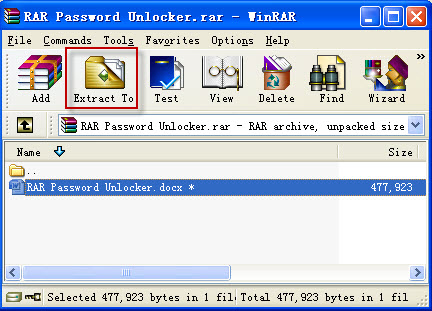
Das Dienstprogramm wird Sie auffordern, das Passwort für die RAR-Datei einzugeben. Da Sie das Passwort bereits kennen, geben Sie es auf dem Bildschirm ein und klicken Sie auf die Schaltfläche OK, wie unten gezeigt.
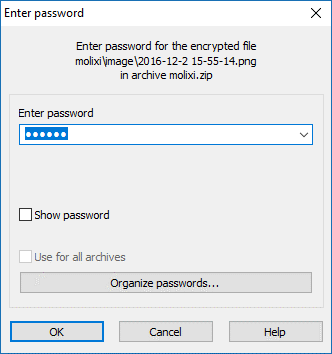
Schritt 3: Sobald das Dienstprogramm bestätigt hat, dass das Passwort korrekt ist, beginnt die Extraktion und alle Dateien aus dem RAR-Archiv werden auf Ihren Computer extrahiert. Sie können dann auf diese Dateien zugreifen, wie auf alle anderen Dateien auf Ihrem Computer.
So öffnen Sie passwortgeschützte Dateien, wenn Sie das Passwort mit dem WinRAR-Dienstprogramm abrufen können. Sie können nicht nur WinRAR, sondern auch jedes andere RAR-Tool verwenden, um Ihre Dateien zu extrahieren, solange Sie das Passwort kennen.
Fazit
Wir haben 5 Methoden aufgelistet, um passwortgeschützte RAR-Dateien auf Ihrem Computer zu öffnen. Sie können jede Methode entsprechend Ihrer eigenen Situation ausprobieren. Wir hoffen, dass dieser Artikel hilfreich für Sie ist. Wenn Sie Fragen zu diesen Methoden haben, lassen Sie es uns bitte wissen, indem Sie Kommentare im Kommentarbereich unten hinterlassen.